ps裁剪快捷键

ps裁剪快捷键命令是ctrl+x。ps是一款专门对图像进行平面设计的软件,我们在ps软件里处理图片时,也经常会用到裁剪工具,它可以对图片的某一部分或者边缘进行剪切,那说到裁剪工具,我们就要介绍一下它的快捷键了,ps裁剪快捷键命令是ctrl+x,使用快捷键操作是非常方便的,它能快速地执行操作命令,下面我们就来具体介绍一下它的应用方法。
1.首先打开Photoshop软件,在文件菜单栏里选择打开选项,如下图所示。
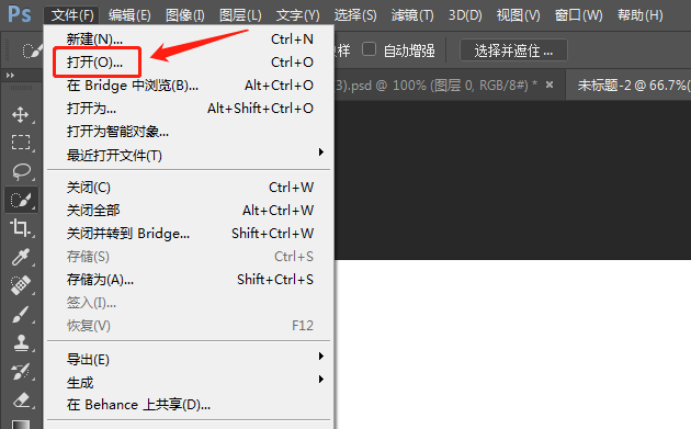
2.导入需要进行修改的图片,如下图所示。
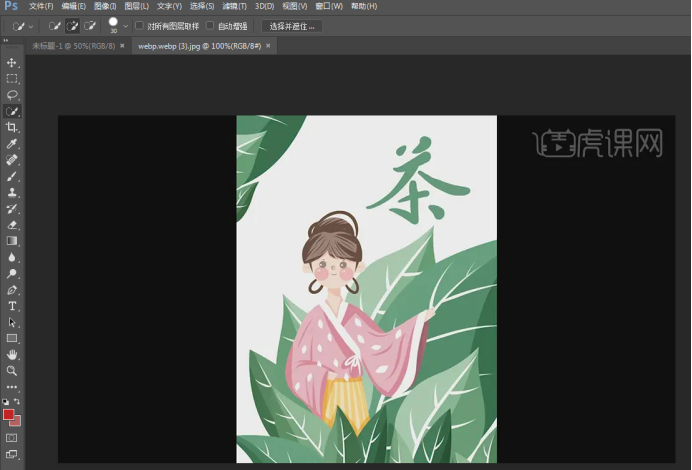
3.然后点击【ctrl】+【X】快捷键进行裁剪,将剪切光标移动到图片上,在需要裁剪的部分画一个区域。这种方法是剪切最常使用的方法,一般适合选择图片中的某一部分或者是去掉图片中的边缘部分,如下图所示。

4.选择完区域以后,使用鼠标左键双击剪切的位置,这样图片就剪切好了,如下图所示。

ps裁剪快捷键命令是ctrl+x及应用的教程就为网友们分享到这里了,ps裁剪命令在处理图形中用的是非常多的,而使用裁剪快捷键又提高了我们的工作速度,缩短了我们的工作时间,今天小编分享的教程真的是非常重要,大家回去一定要反复练习,并且记清楚ps裁剪快捷键命令是ctrl+x。
本篇文章使用以下硬件型号:联想小新Air15;系统版本:win10;软件版本:PS(CC2017)。
ps裁剪快捷键是:【SHIFT+C键】。
ps裁剪快捷键是C键。但是,photoshop裁剪工具组包括四个工具【裁剪工具】、【透视裁剪工具】、【切片工具】、【切片选择工具】。这组工具它们后面都有一个C键,按下【SHIFT+C键】,可以相互切换。所以,ps裁剪快捷键就是【SHIFT+C键】。
ps中的裁剪工具是我们经常在PS中使用的工具;通常,我们在修改图片大小的时候会首先选择裁剪工具;那么,今天我就来给大家简单介绍一下裁剪工具的使用方法。
步骤如下:
1、首先,我们需要打开电脑上的PS软件;之后,我们拖入需要裁剪的图片。(如图所示)

2、这时候,我们可以看到图中的留白界面特别明显。(如图所示)
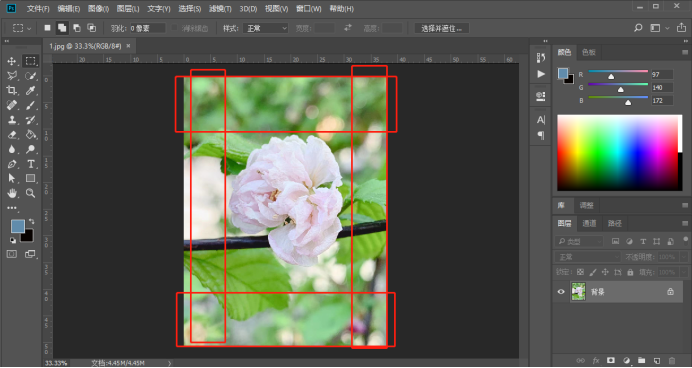
3、我们的目标是将空白界面截去一部分。接下来,我们在【左侧】的工具栏中选择【裁剪工具】。(如图所示)
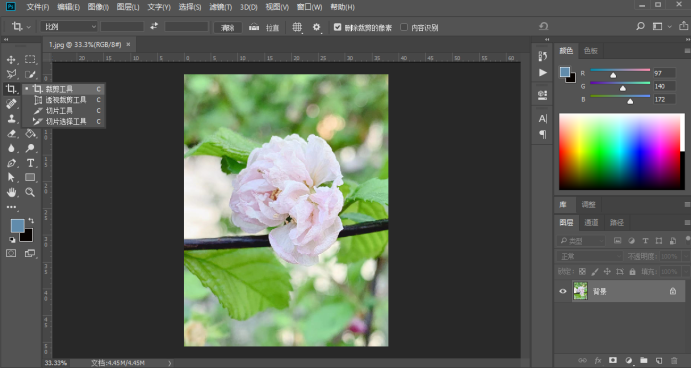
4、下一步,我们点击鼠标不松手,框选想要保留的界面。选好之后,直接点击【确定】。(如图所示)
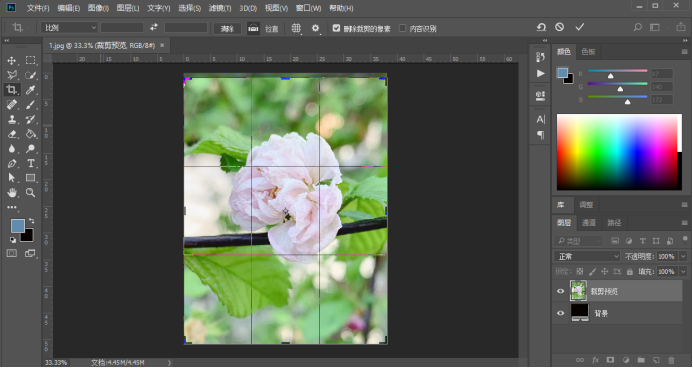
5、或者框选之后按一下【回车键】,就可以裁剪成功了。(如图所示)。
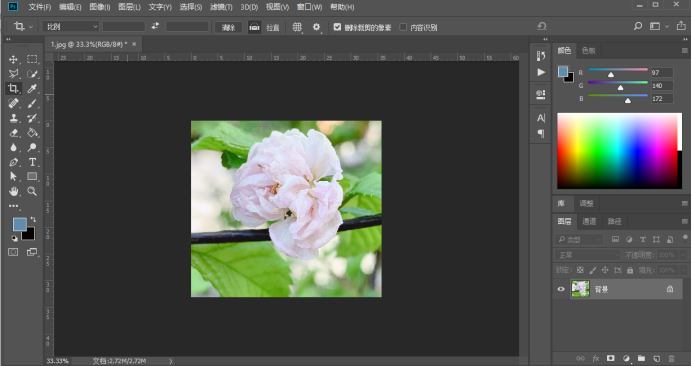
总体来说,PS中的剪裁工具的用法十分简单,如果要剪裁图片,我们用裁剪工具就能轻松完成,对小白也很友好。剪裁工具在PS软件中应用十分广泛,毫无技术可言,轻松上手。由于时间的原因,我们在这里就不多说了,同学们可以在课下多多练习。再见!
本篇文章使用以下硬件型号:联想小新Air15;系统版本:win10;软件版本:Adobe Photoshop CC 2018。





